サマリー
TX1320 M2を買いました。
TX1320 M2は富士通のタワーサーバーです。イマドキ、物理サーバーを買うなんてネー。
http://jp.fujitsu.com/platform/server/primergy/products/lineup/tx1320m2/ (※ただし販売は終息しています)
それでは、中身を見てみようと思います。
画像てんこ盛りだよ。
箱を開ける
新品を買うと富士通印の段ボールが届きます。

早速ですが箱を開けます。

ちなみに、少し長めのタイラップが付属しています。(どうでもいい)

ここで、魔法のパワーで軽々中身を取り出したものとします。(実際そこまで重くはない)
外観
前面。カッコいい。

背面。シリアル、VGA、iRMC、LAN1、LAN2、USB 2.0 x4、USB 3.0 x2、あと鍵。(ちなみにこの鍵、よくある安物NASとかの鍵と違って、別筐体の鍵は開錠できないのです。スゴイ)

ちなみに、LAN1には WOL/PXE/iSCSI と書かれている…これは一体…(自明)

ケースを開けます
図の順に前面のカバーを開けます。

コイツは3.5インチモデルなので、左側はアルミの蓋。右側はスリムドライブだけ標準装備。

背面のロックを左にスライド。カチッと言います。

カチッとな。(ちなみに、製造時期によって異なるのか、カチッとしたら開けて閉めるまで元に戻らないやつと、普通に右にスライドしてロックし直せる個体があるっぽいです)

あとはスライドさせるだけなのですが、取っ手が無いので、グッと体重を乗せてスライドさせます。

これぐらいスライドできたら、後は持ち上げたら開けることができます。(前面のIDタグが引っかかりやすいのでご注意ください)
中身
まぁ中身は見たところで自己満足なんですが、まずは全景。

3.5インチベイ。

オンボードのSATAポートは2個。

スリムDVDドライブの型番シール。

電源の型番シール。

iRMCと書かれたピン。

フロントの3.5インチベイはモックが差し込まれているだけなので、簡単に外せます。

3.5インチベイは奥までスッキリ。

これなら3.5インチベイに2.5インチ SSD詰め込める気がする。(電源とのスペース的には少し厳しいかも)

2016年11月製造。

iRMCについて
TX1320 M2にはiRMCがデフォルトで搭載されているので、電源ケーブルとLANケーブルを挿すだけで、iRMC管理画面にアクセスできる。(電源を入れる必要はない)
iRMCポートのリンクランプが点灯したら、DHCPが動くのでHTTPでアクセスできるようになる。
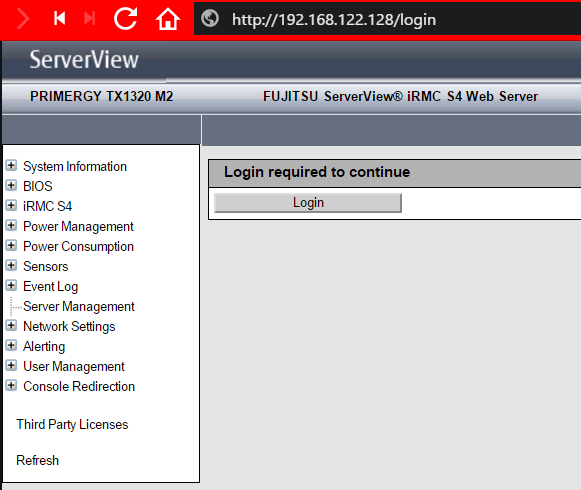
ちなみに、TX1320 M2のiRMCはDHCPにホスト名 “iRMCXXXXXX” を通知してくれるので、DHCPのリースファイルを見ればアドレスが分かる。
|
|
デフォルトでは admin / admin でログインできる。
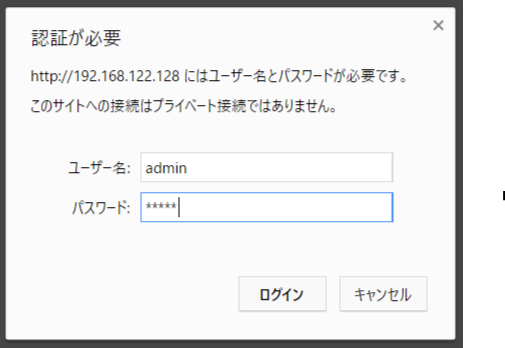
ログインするとOverviewが見える。
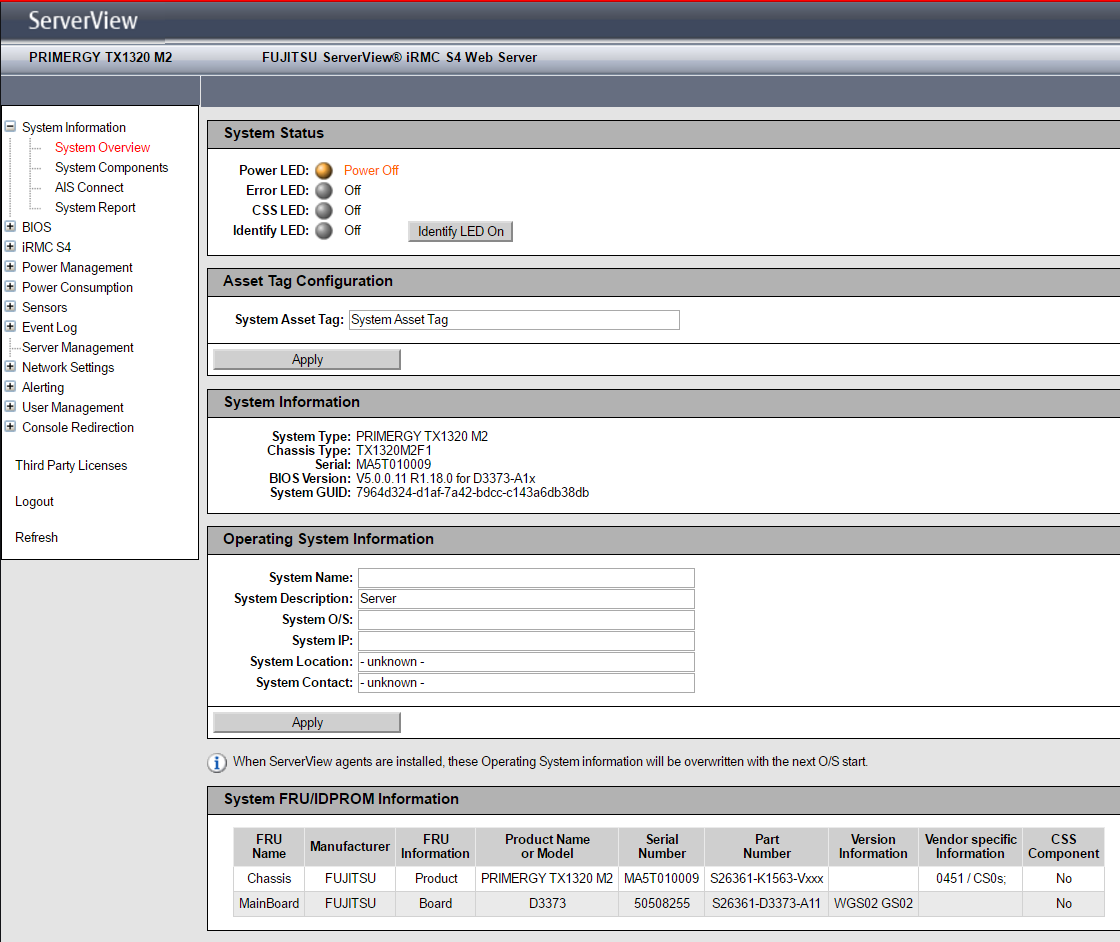
iRMCにはIP-KVMなどの機能も搭載されているのだけど、追加ライセンスが必要なので表示されない。
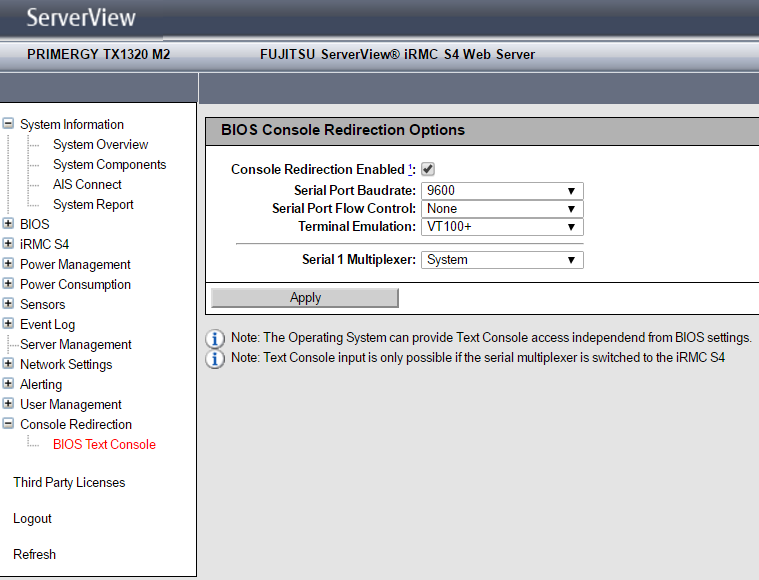
で、ここからPower Onできるよ。
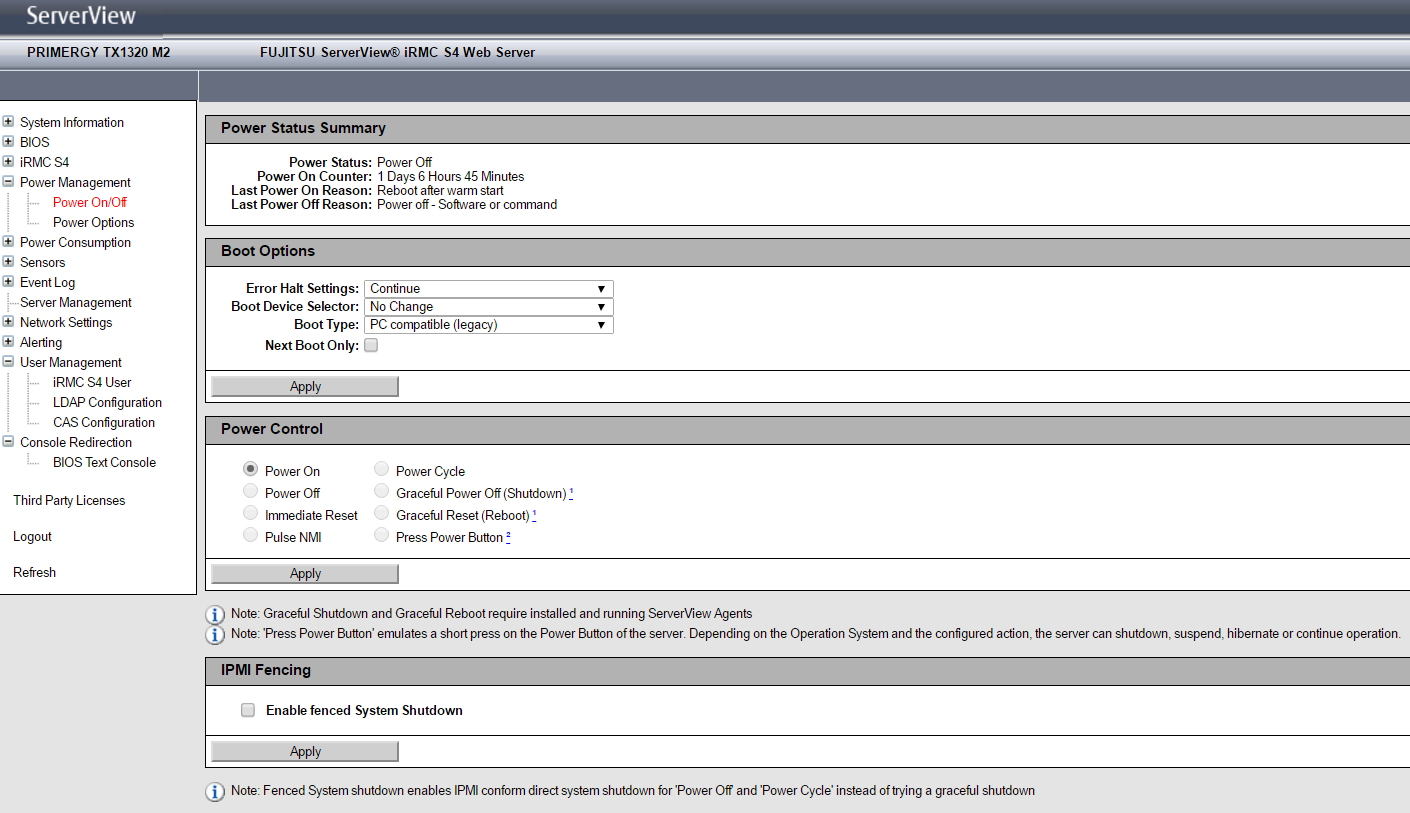
なんとIPv6もデフォルト Onで、DHCPv6も走るって言う。
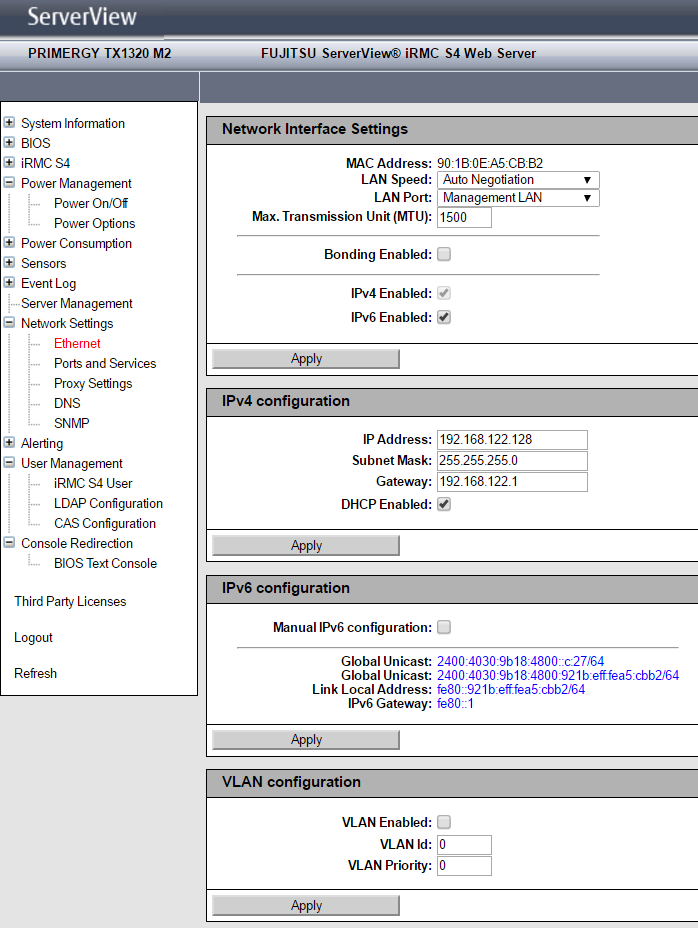
DNSの設定はここだね。コイツのおかげでDHCPした後のIPアドレスが分かる。
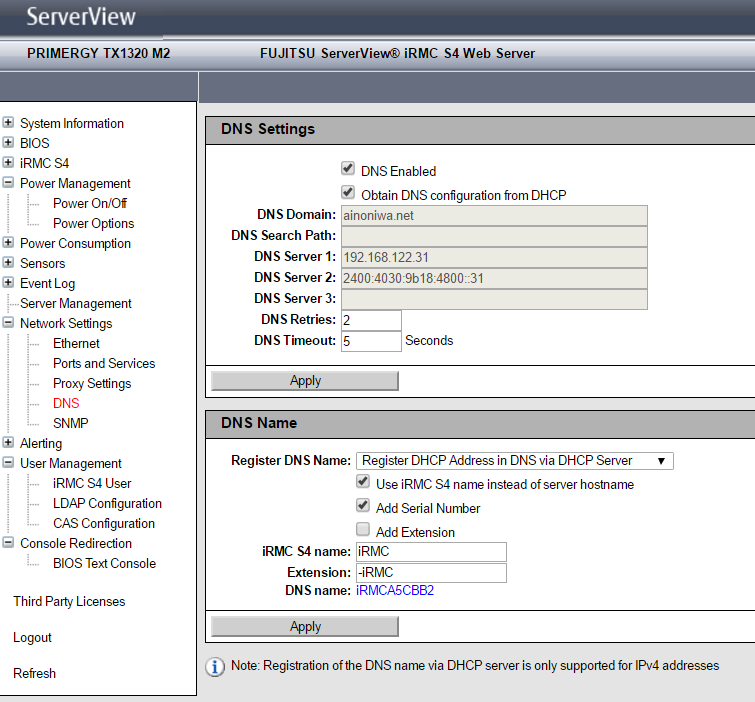
恒例の消費電力測定
まぁ参考程度にどうぞ。条件は以下の通りです。
- CPUは Xeon E3-1220v5
- メモリは64GB(16GB x4)
- 1台だけ搭載されているSSDにProxmox VE 4.4インストール済み
- iRMC、LAN1、LAN2にケーブル接続
- USB給電のディスプレイ表示用にVGA、USB 1ポート接続
- PCI Expressカードの追加なし
起動中のPOST画面。
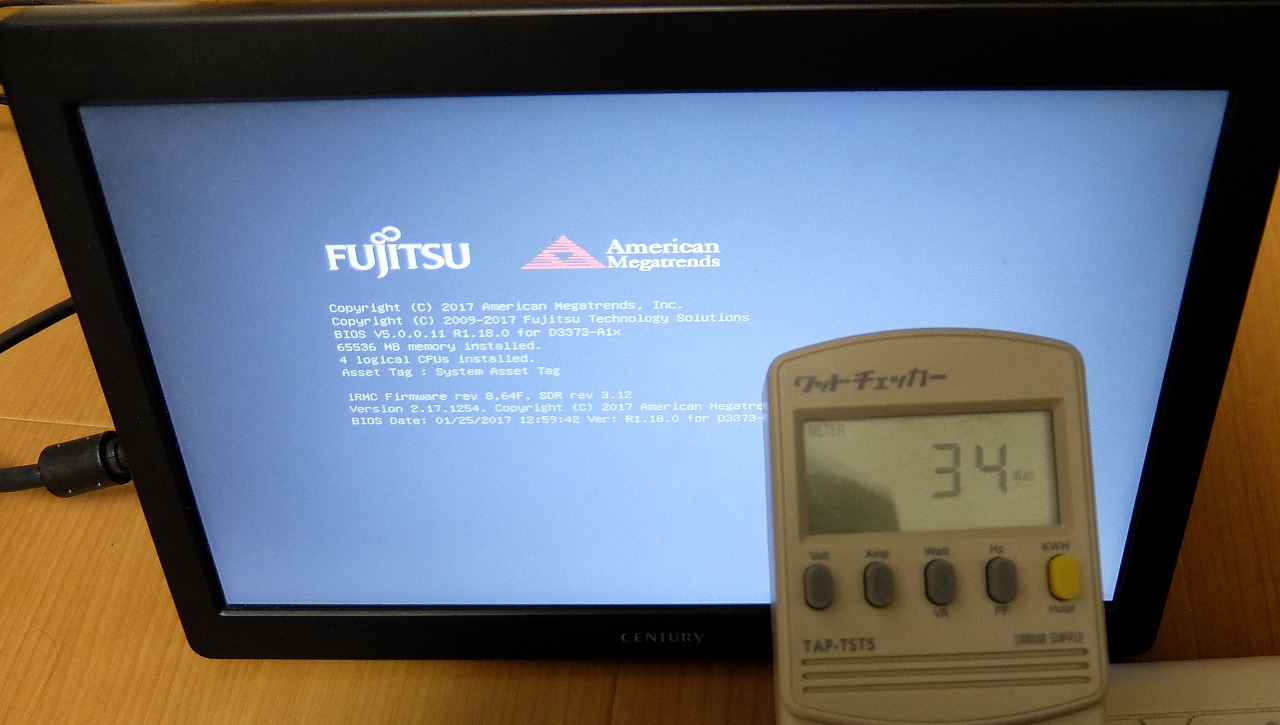
Proxmox VE起動中。
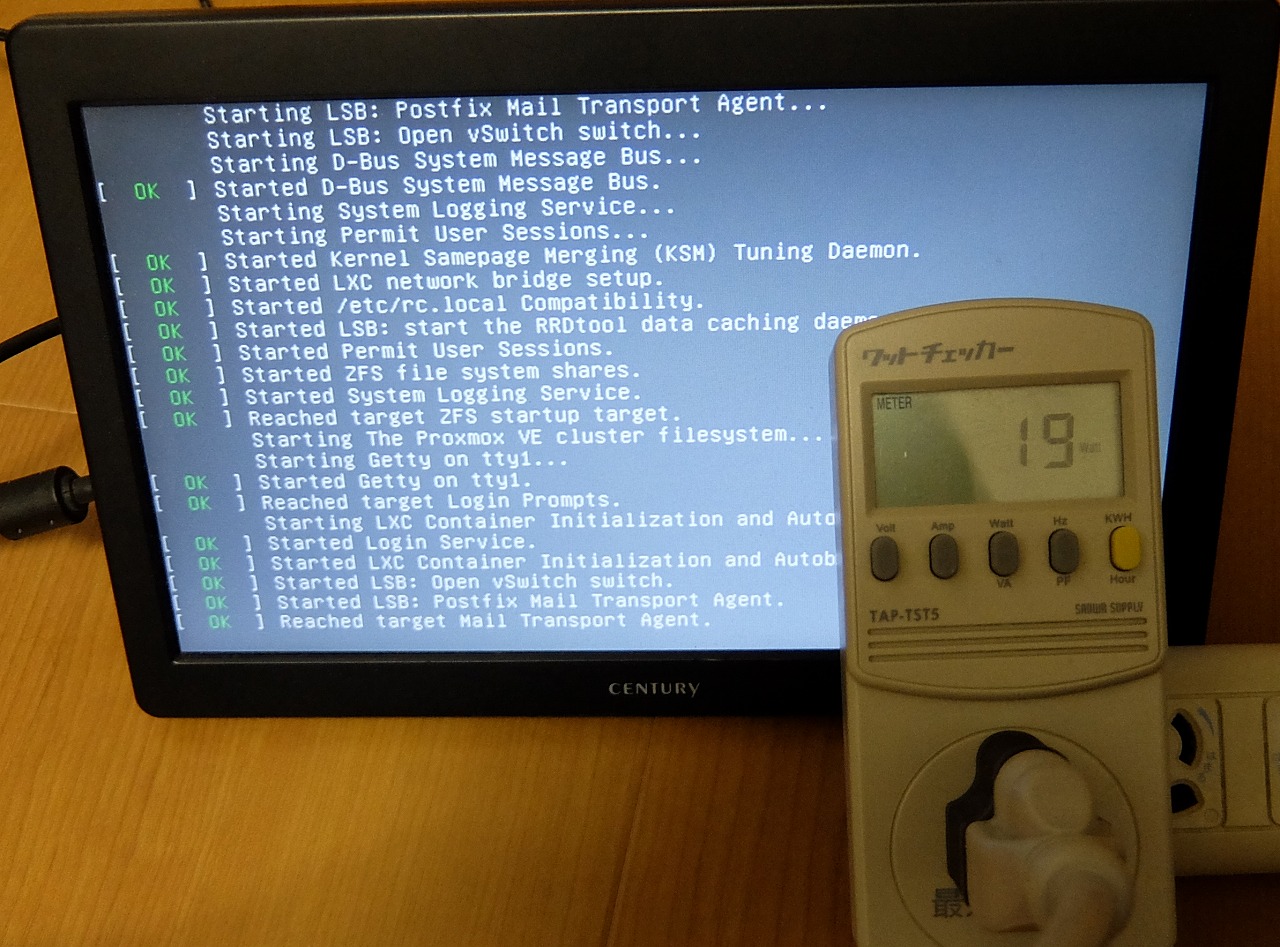
Proxmox VE起動後定常状態。
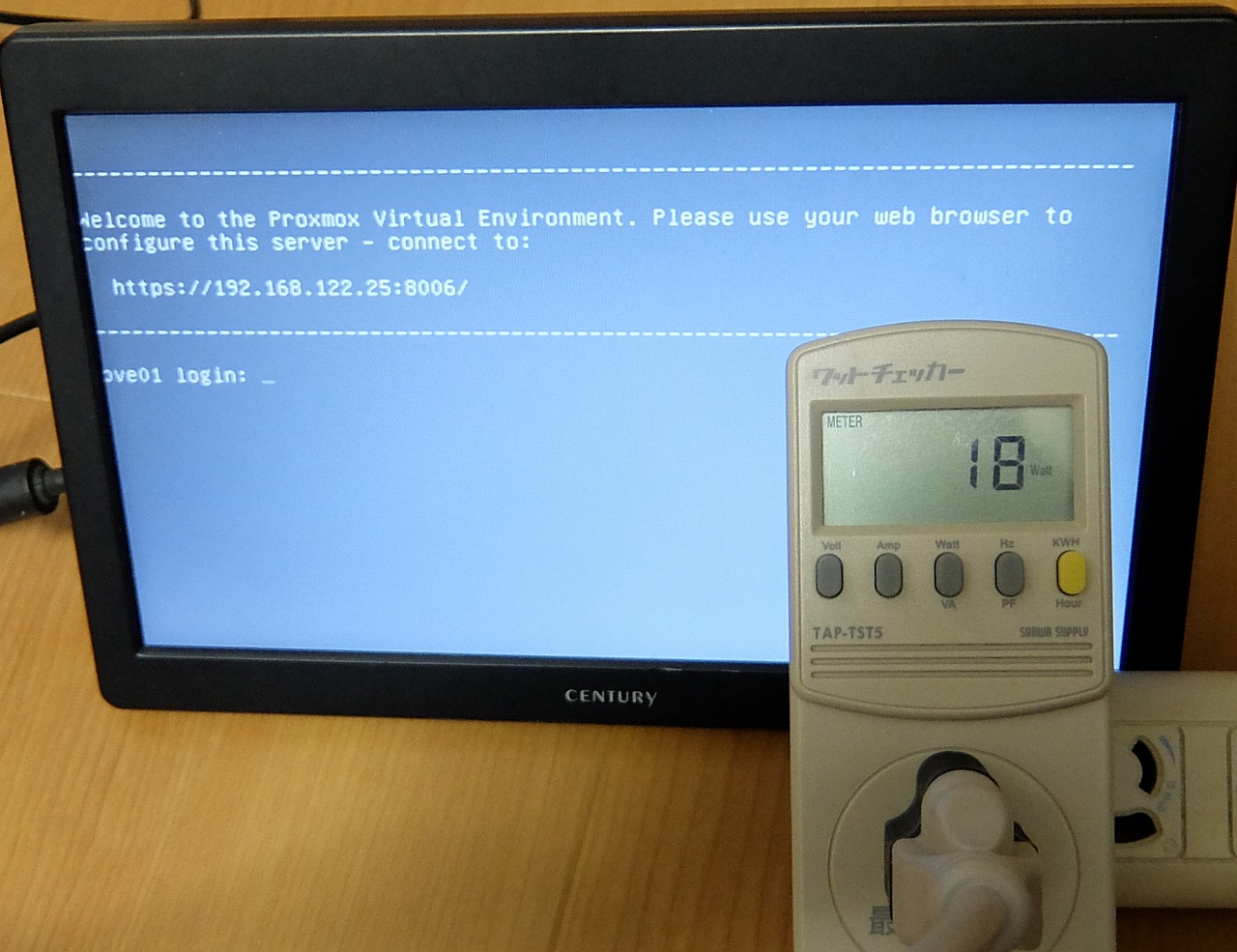
起動中はそこそこFANの音がします。起動後はかなり静かですが、個人の感想です。
ちなみに、FANが1個でも認識できない状態になると、すべてのFANが全力で回転して起動時以上の爆音になる。決してケースを開けたついでに不用意にFANのコネクタを引っこ抜いてはいけない(戒め)。
終わり
こんな感じのサーバーです。
自宅に置いても割と問題なく使える感じ。電力的にも騒音的にも。
iRMCは追加ライセンスが無いと電源操作だけなんだけど、それでも割と嬉しい機能だよね。
さて何を入れて使おうかな。
おまけ
いやぁ、TX1320 M2ってなかなか良いサーバーじゃないですか。追加で2台買った(真顔)

ちなみに、入荷元は http://www.pcserver1.jp/top/searchresult?mode=srh&sort=n&search=1&category_id=1000&word=TX1320+M2 から見繕いました。
こんな雲みたいな時代だけど、みんなもサーバー買ってもいいのよ?
ちゃんちゃん。